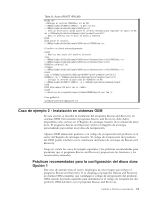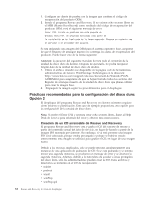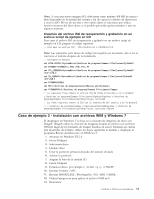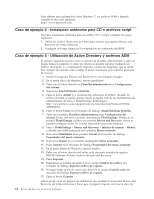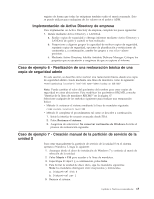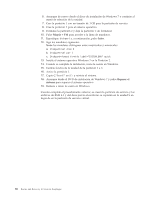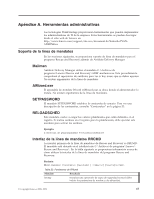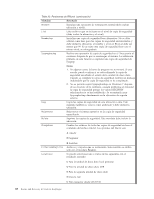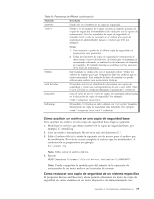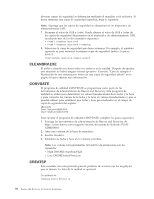Lenovo ThinkPad T410 (Spanish) Rescue and Recovery 4.3 Deployment Guide - Page 74
Mayús + F10, Intro, Reparar el, sistema, Active la partición 1.
 |
View all Lenovo ThinkPad T410 manuals
Add to My Manuals
Save this manual to your list of manuals |
Page 74 highlights
6. Arranque de nuevo desde el disco de instalación de Windows 7 y continúe al menú de selección de la unidad. 7. Cree la partición 1 con un tamaño de 1 GB para la partición de servicio. 8. Cree la partición 2 para el sistema operativo. 9. Formatee la partición 2 y deje la partición 1 sin formatear. 10. Pulse Mayús + F10 para acceder a la línea de mandatos. 11. Especifique diskpart y, a continuación, pulse Intro. 12. Siga los mandatos siguientes: Nota: los mandatos distinguen entre mayúsculas y minúsculas. a. Diskpart>sel disk 0 b. Diskpart>sel par 1 c. Diskpart>format fs=ntfs label="SYSTEM_DRV" quick 13. Instale el sistema operativo Windows 7 en la Partición 2. 14. Cuando se complete la instalación, inicie la sesión en Windows. 15. Cambie la letra de la unidad de la partición 1 a S. 16. Active la partición 1. 17. Copie C:\boot*.* en S:\ y reinicie el sistema. 18. Arranque desde el DVD de instalación de Windows 7 y pulse Reparar el sistema para reparar el sistema operativo. 19. Reinicie e inicie la sesión en Windows. Cuando complete el procedimiento anterior, se creará la partición de servicio y los archivos de RNR 4.3 y del Área previa al escritorio se copiarán en la unidad S en lugar de en la partición de servicio virtual. 66 Rescue and Recovery 4.3 Guía de despliegue